Vamos a explicarte algunos pasos que puedes dar para solucionar algunos problemas con tus aplicaciones, concretamente cuando alguna de ellas empieza a funcionar bien deteniéndose o dándote error cuando las intentas abrir. A veces, debido a errores puntuales puede que una de tus apps deje de funcionar correctamente, y hay varias cosas que puedes hacer para intentar solucionarlo.
La idea de este artículo es que si te estás encontrando con problemas, vayas probando una solución tras otra en el orden que te proponemos, que es desde las soluciones más sencillas hasta esas que son algo más complejas. Además, terminaremos con una solución más avanzada para los problemas de apps que se cierran solas como Gmail, Google u Outlook debido a problemas con Android System WebView. Para que si no funcionan las pistas que te hemos dado, tengas un último recurso.
Comprueba que la app esté actualizada
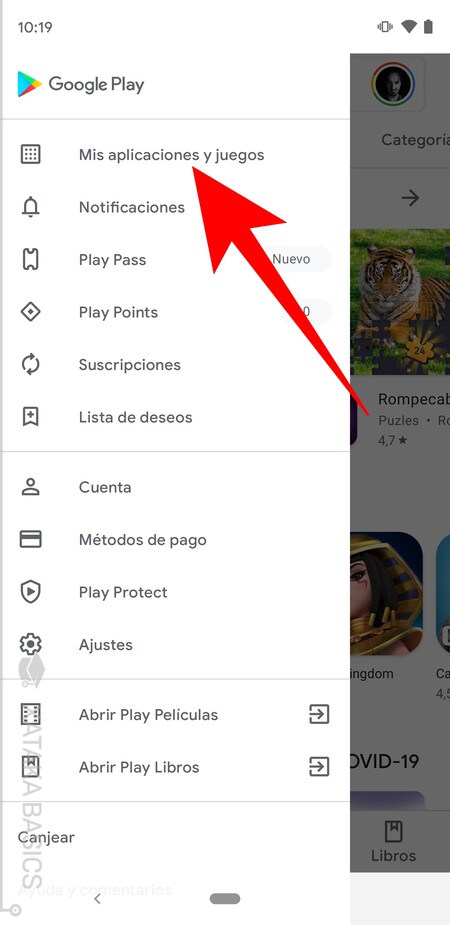
Hay veces que estos errores pueden producirse debido a algún bug en una actualización de la app, y en cuanto se detectan, los desarrolladores suelen actualizar de nuevo las aplicaciones para corregirlo. Por eso, el primer paso debería ser comprobar que la app está actualizada a su última versión. Da igual si hace poco que la actualizase, si es un error generalizado no tardará en llegar otra actualización con la corrección.
Para hacer esto, tienes que entrar en Google Play y pulsar en el botón ☰ de menú. Se abrirá un menú en una columna a la izquierda de la pantalla, y en él debes entrar en la sección de Mis aplicaciones y juegos. Allí es donde podrás buscar actualizaciones de todas tus aplicaciones e instalarlas.
Fuerza el cierre de la aplicación
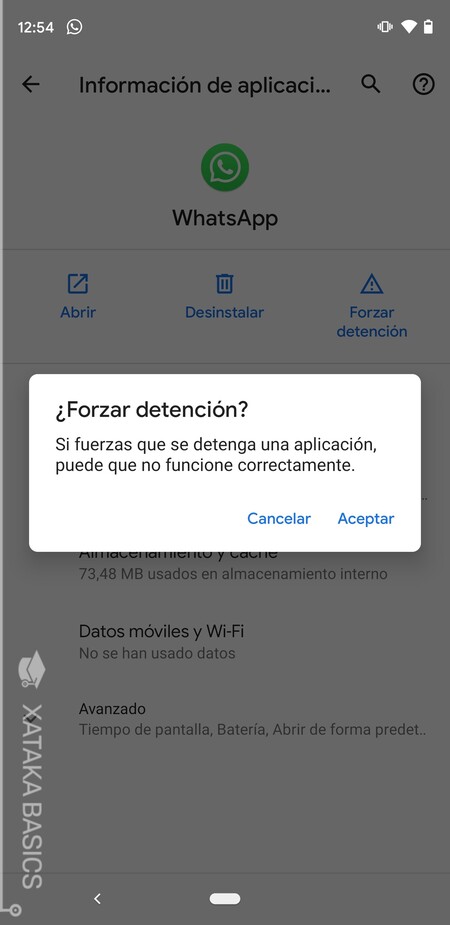
El error también puede deberse a un problema puntual de la app, algo que puedes solucionar con un cerrarla y volver a abrirla. Para hacer esto de manera que te asegures de que la app no se quede enganchada en segundo plano, lo mejor es forzar su cierre de manera manual. Puedes cerrarla en la vista de apps abiertas, pero si no funciona, lo mejor es recurrir a este cierre manual.
Para realizarlo, tienes que ir a los ajustes de Android y entrar en la sección de Aplicaciones y notificaciones para acceder a tu lista de apps instaladas. Dependiendo de la capa de personalización del fabricante, la sección podría tener otro nombre. Una vez en esta lista de aplicaciones, pulsa sobre esa que esté dándote problemas, y cuando accedas a sus opciones, pulsa en el botón de Forzar detención para que se cierre por las buenas o por las malas.
Reinicia tu móvil
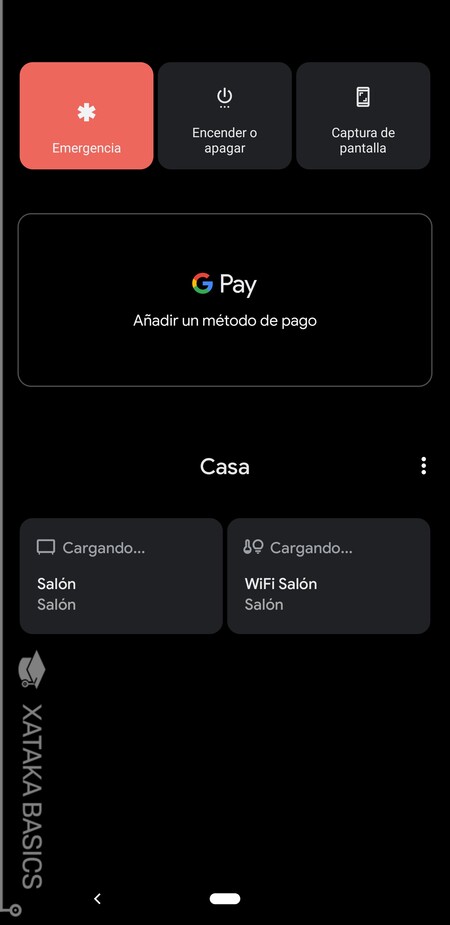
Y también puede que no sea un problema puntual de la aplicación, sino uno que está teniendo tu móvil. Para estos casos, toca recurrir a la solución universal histórica de la informática: apagar el equipo y volverlo a encender. Vamos, que reinicies tu móvil o directamente lo apagues, esperes unos segundos, y vuelvas a encenderlo.
Para acceder a las opciones de apagado, suele ser suficiente mantener el botón de encendido pulsado para que te aparezca este menú. Sin embargo, en algunos móviles tendrás que pulsar a la vez el botón de encendido y uno de volumen para forzar este menú. Todo depende de cada móvil y la capa de personalización del fabricante.
Borra el cache de datos de la aplicación
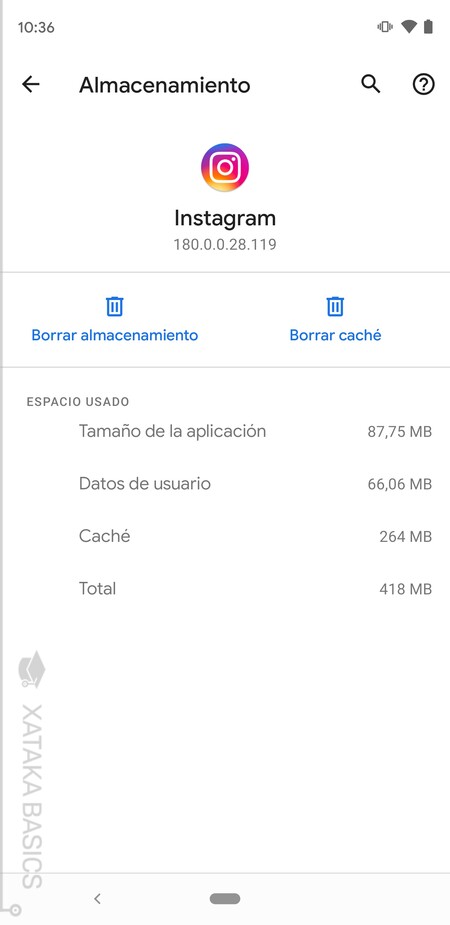
Todas las aplicaciones de tu móvil suelen ir acumulando datos en tu dispositivo para no tener que volverlos a cargar cada vez que la usas, y todo vaya más rápido. Pero a veces estos pueden acabar corrompiendo el funcionamiento de la app, por lo que otra solución es borrar los datos de la aplicación y borrar el caché de la aplicación que te esté dando problemas. Ambas opciones están en el mismo lugar.
Lo que tienes que hacer es entrar en los ajustes de Android, y entrar en la sección de Almacenamiento. En ella, tendrás una lista de tipos de datos, y tienes que entrar en la opción de Otras aplicaciones que tendrás en esta lista. Aquí, pulsa sobre la app que te esté dando problemas, y llegarás a la pantalla donde tienes las opciones de borrar el almacenamiento y el caché.
Vuelve a la versión anterior
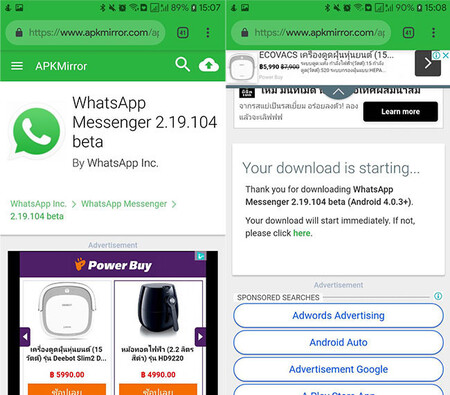
Esta es una solución que solo vamos a recomendar para usuarios más avanzados, ya que tiene desventajas. Se trata de descargar una versión anterior de la app, la inmediatamente anterior de cuando funcionaba bien. Lo que pasa si lo haces, es que puede haber agujeros de seguridad y bugs que comprometan la seguridad de tu móvil, y que ya hayan sido descubiertas y corregidas en una versión posterior.
Por eso, no te recomiendo hacer esto a no ser que sea una app imprescindible y que no puedas estar uno o dos días sin usarla mientras esperas la actualización con la solución. Lo que tienes que hacer es desinstalar la app, mirar su versión actual en Google Play, y bajar el archivo APK de la versión anterior mediante páginas conocidas y seguras como Apk Mirror o UpToDown. Luego, instala ese archivo APK.
Desinstala las actualizaciones de Android System WebView
Hay veces en las que algunas aplicaciones clave empiezan a fallar cerrándose solas de repente. Este puede ser un problema causado por Android System WebView, el componente interno de tu móvil que permite que las apps puedan abrir enlaces web a nivel interno sin tener que usar el navegador instalado. Vamos, que les proporciona una especie de navegador interno. Es algo muy importante de tener actualizado, ya que puede dar problemas.
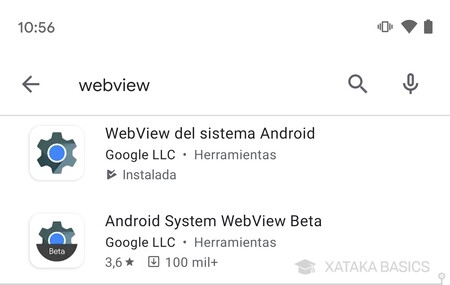
Por eso, el primer paso es buscar actualizaciones para WebView. Afortunadamente esto es fácil, ya que puedes buscarlas directamente en Google Play, y enseguida ver si hay actualizaciones que puedas aplicar.
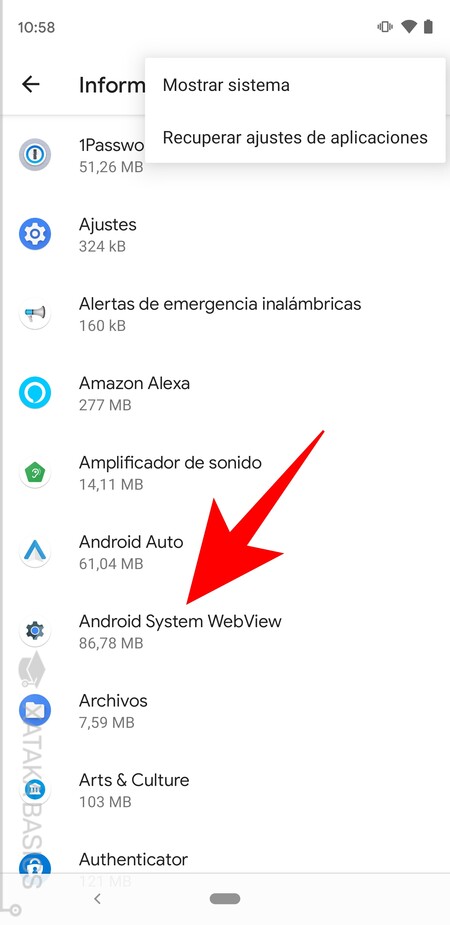
La otra opción es desinstalar las actualizaciones de WebView tal y como te hemos explicado paso a paso antes para quedarte con la versión que viene por defecto en tu sistema operativo. Para ello, tienes que ir a los ajustes y entrar en la lista de aplicaciones que tienes instalada en tu móvil. En esta lista, pulsa sobre la app de Android System WebView para acceder a ella.
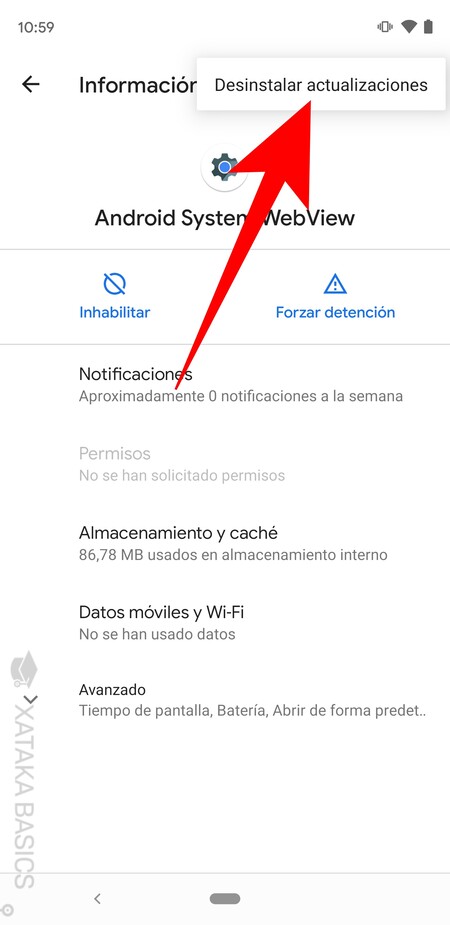
Entrarás en las opciones de WebView, y en ellas tienes que pulsar en el botón ⋮ de tres puntos que tienes arriba a la derecha. Se mostrará un menú de opciones, donde puedes elegir la opción de Desinstalar actualizaciones. Volverás a la versión de Android System WebView que venía preinstalada con el último firmware de tu móvil, y la aplicación debería volver a funcionar.







Ver 0 comentarios